如何更改您的 iPhone 壁纸
1.打开iPhone 上的设置应用程序。
2.向下滚动以找到墙纸选项,然后点击它以转到您设置的当前图像。
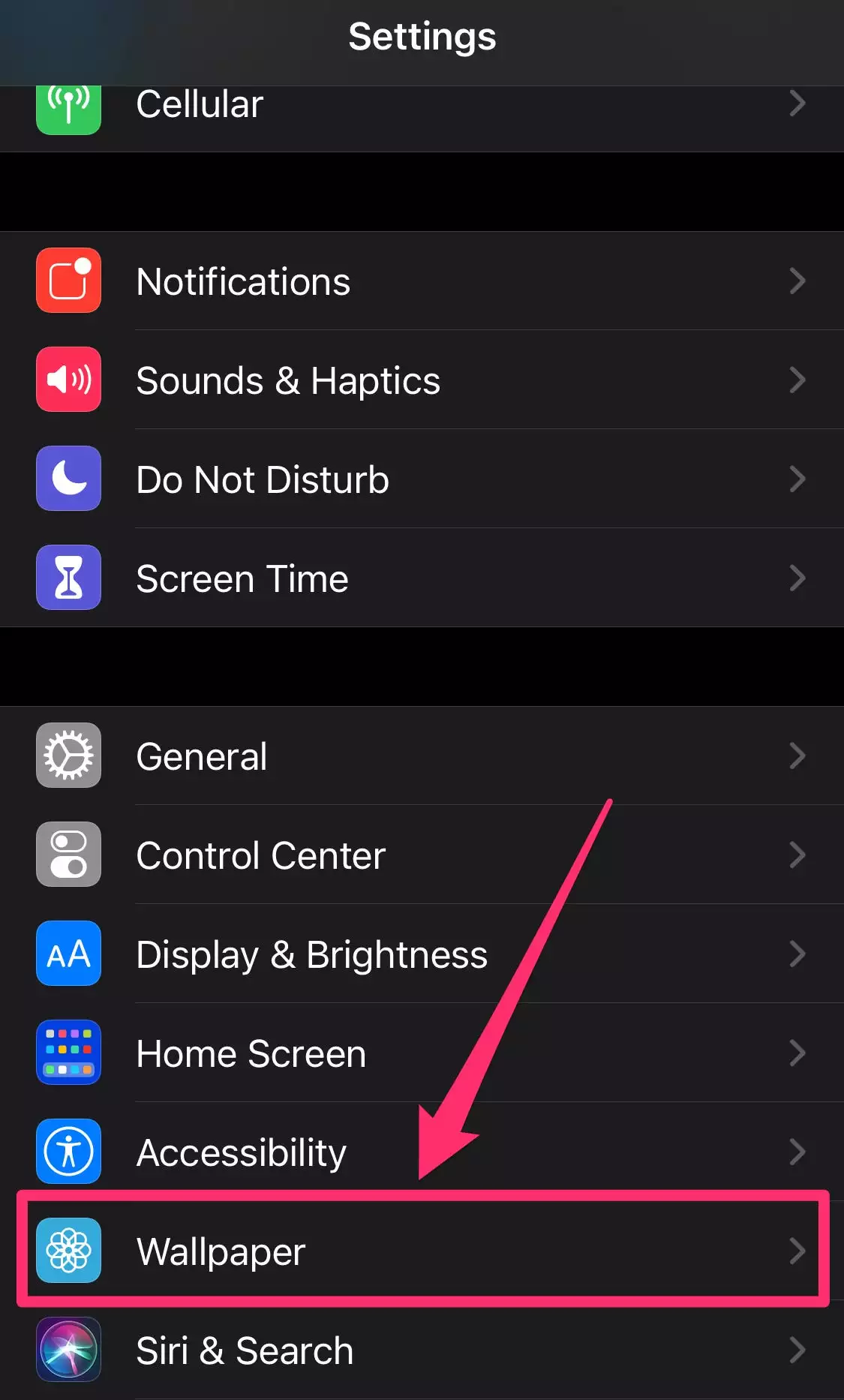
3.点击选择新壁纸。
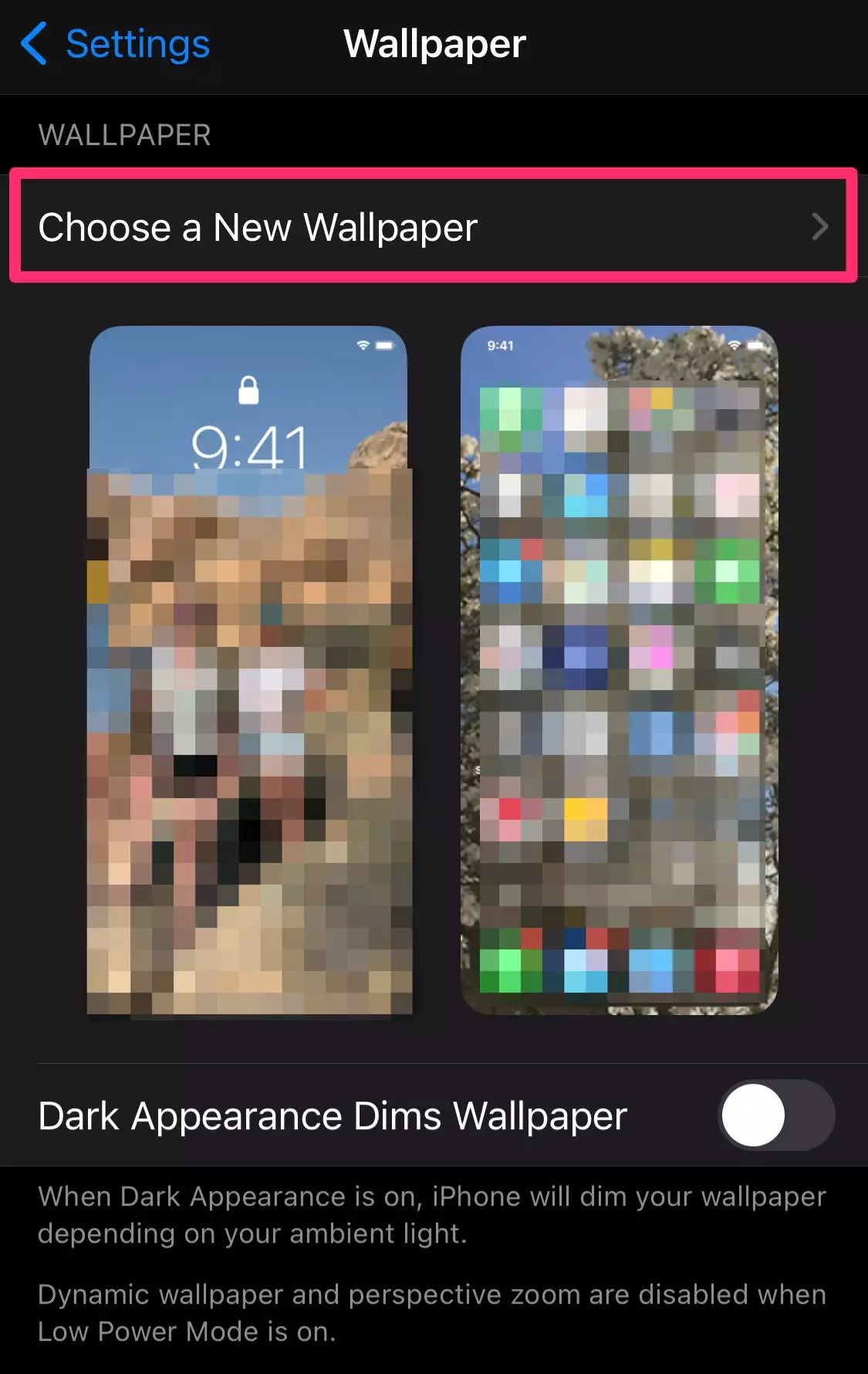
4.在下一页的顶部,您可以选择动态、静态或实时拍摄每个类别的库存图像。或者,通过点按所有照片、最近使用或收藏夹等类别,从您的相机胶卷中选择一张照片。
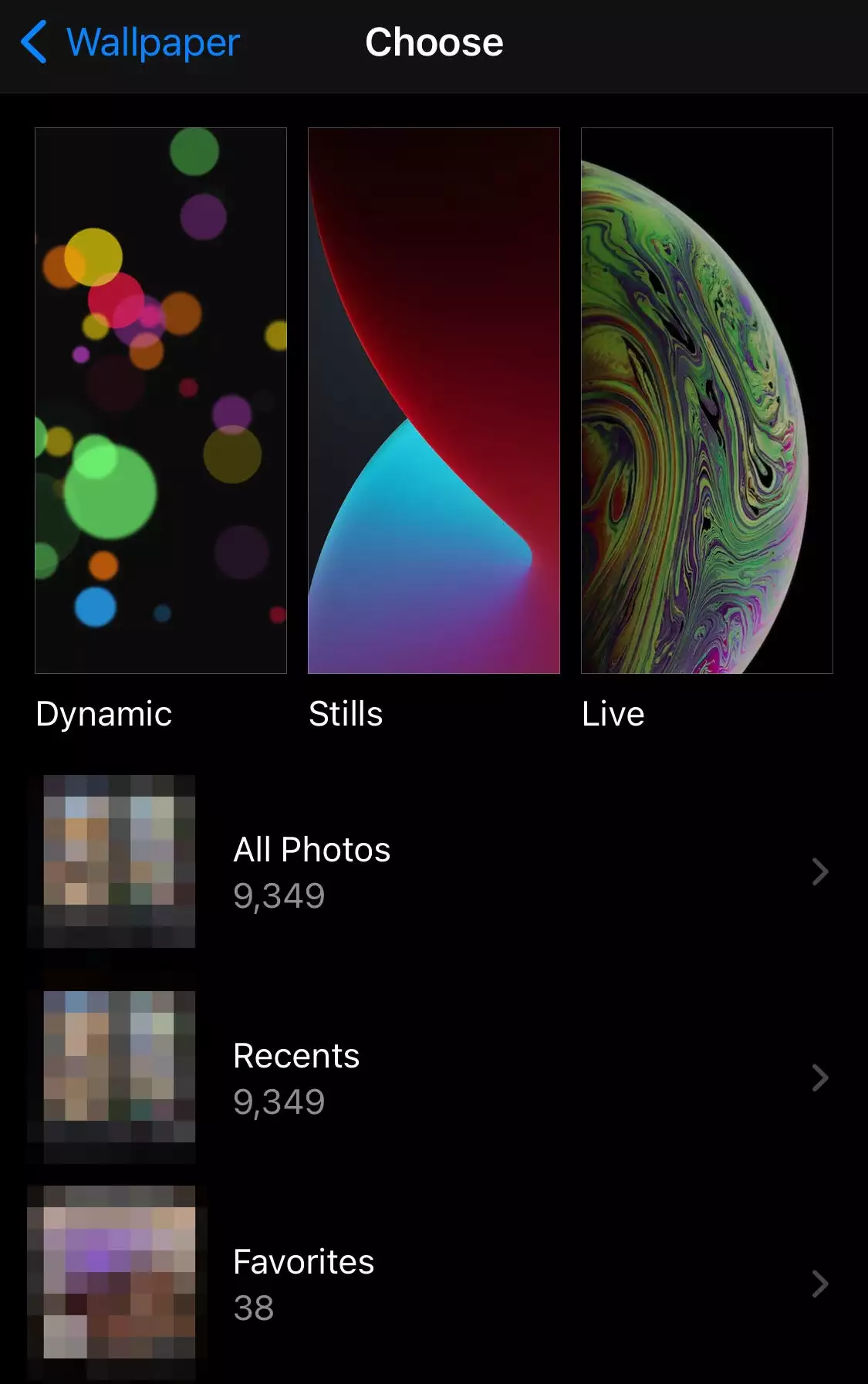
快速提示:您还可以将实时照片设置为背景,使其看起来就像您的背景是一个短视频。
5.点击您想要设置为背景的图像。这将启动一个预览屏幕,您可以在其中移动和缩放图像。您还可以点击预览页面底部中心的图标(看起来像一个带有两个箭头的手机)来打开或关闭透视缩放。打开透视缩放将使您的背景图像随着您移动手机而移动和移动。
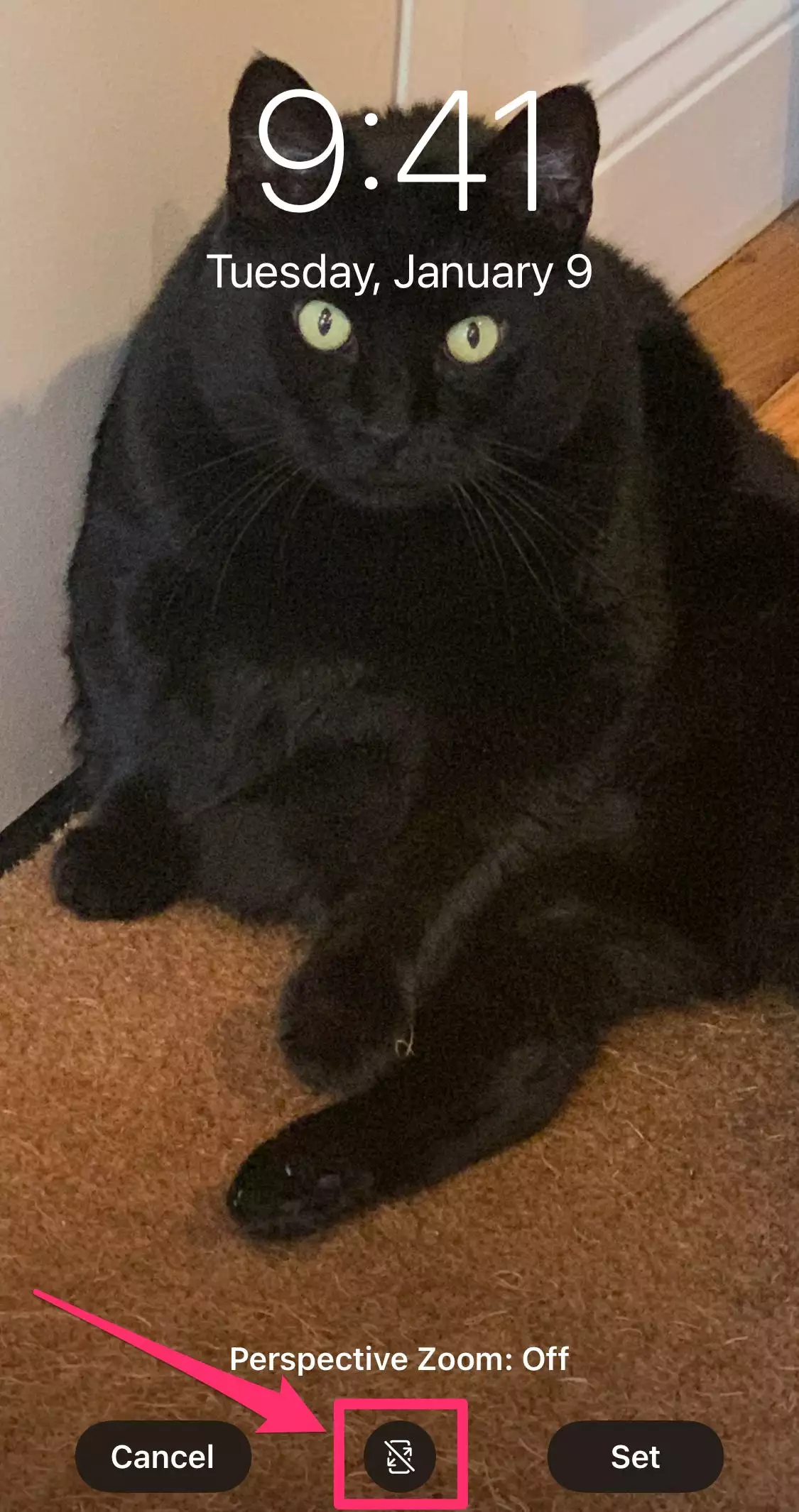
快速提示:您还可以通过直接从“照片”应用程序中选择照片来访问此预览页面。为此,请打开“照片”应用程序,点击图像,点击左下角的“共享”图标,然后在弹出窗口中选择“用作墙纸”。
6.当您对照片的外观感到满意时,点击设置。
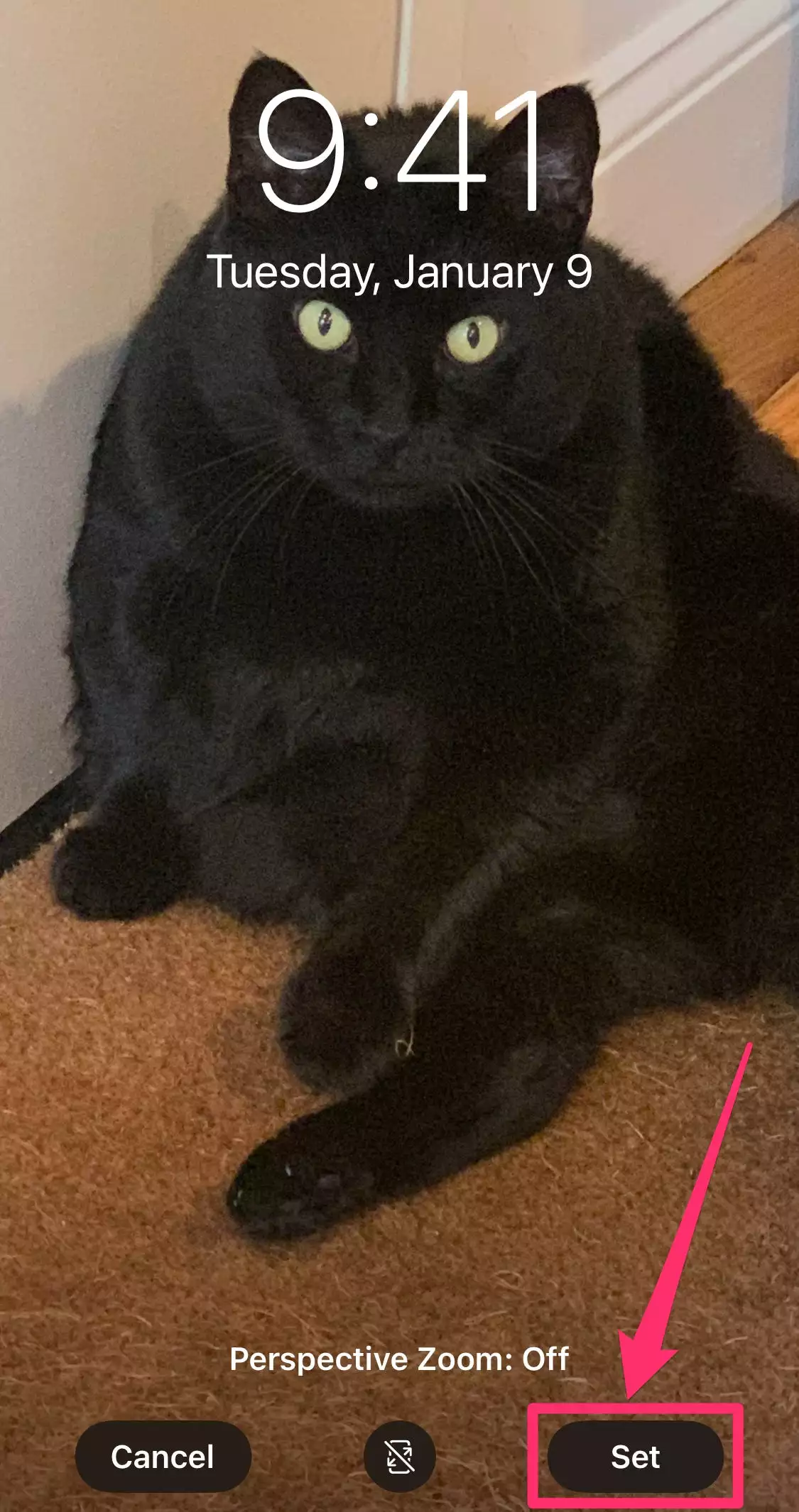
7.将出现一个弹出窗口,要求您选择是要设置 锁定屏幕、设置 主屏幕还是设置 两者。点击您的选择,壁纸将被设置。
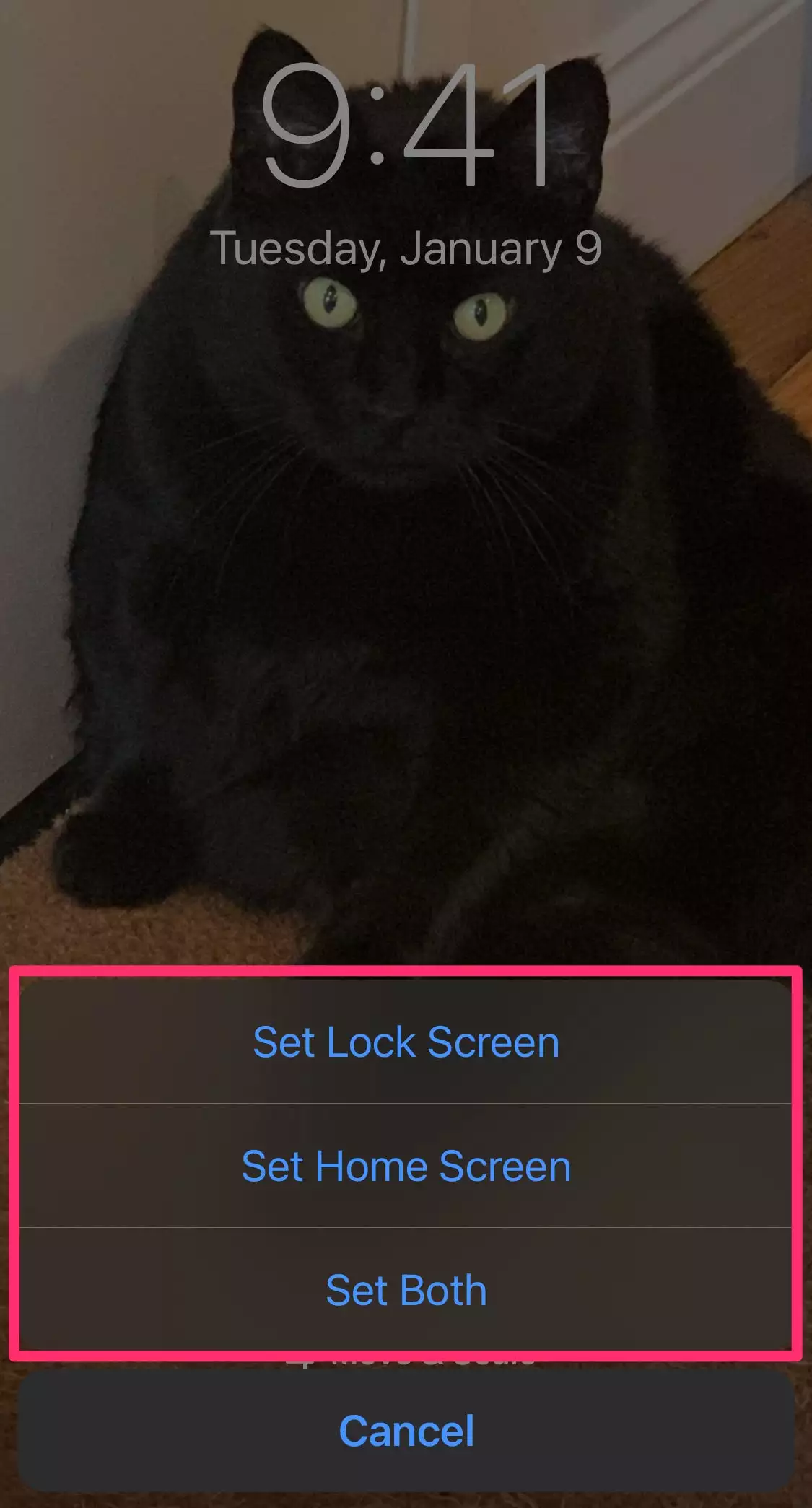
正文完